Wie ändere ich das Snapchat-Chat-Hintergrundbild?
In diesem Artikel „Wie ändere ich das Snapchat-Chat-Hintergrundbild?“ ist das, wonach Snapchat-Benutzer in Suchen suchen. oder "Wie ändere ich den Chat-Hintergrund in Snapchat?" Wir beantworten die Frage.
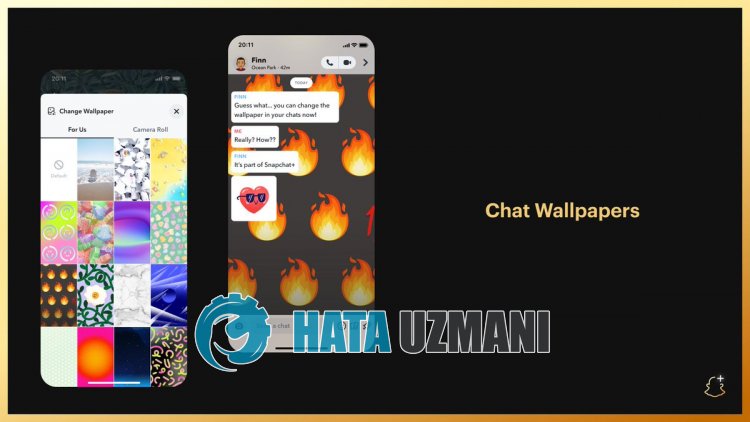
Mit der neuen Snapchat+-Funktion wird der Chat-Hintergrund in Snapchat geändert. Leider wird diese neue Funktion den Nutzern kostenpflichtig angeboten.
Die FunktionSnapchat+ ändert nicht nur das Hintergrundbild. Es bietet außerdem Zugriff auf mehr als 10 exklusive Funktionen.
Wenn die Snapchat+-Funktion aktiv ist und Sie das Chat-Hintergrundbild ändern möchten, stellen wir Ihnen Informationen zur Verfügung, wie Sie den Chat-Hintergrund auf Snapchat ändern können, indem Sie die unten stehenden Schritte befolgen.
Was ist Snapchat+?
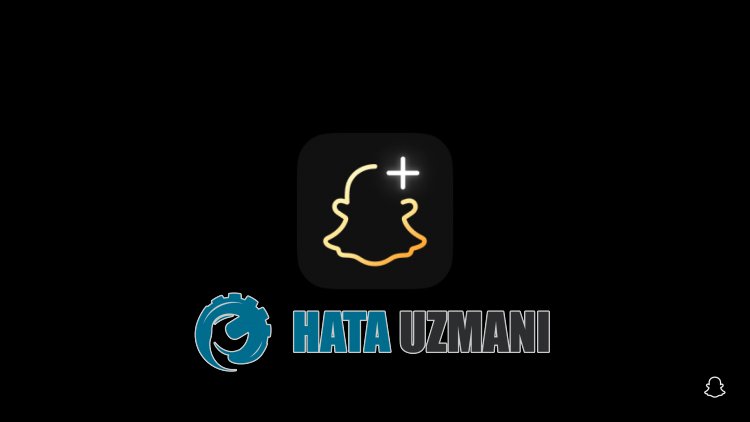
Snapchat+ ist ein Plugin, das es Benutzern ermöglicht, neue privilegierte Zugriffe durch Abonnieren zu nutzen. Nachdem der Benutzer "Chat-Hintergründe", "Freund-Pin", "Eigenes App-Symbol", "Sonnensystem abonniert hat strong>“, „Post View Emoji“, „Story Replay“, „Snapchat+ Badge“, „Bitmoji-Hintergründe strong>", "Priority Story Responses" und "Ghost Trails".
Da diese Funktionen neu sind, bestehen sie nur aus 11 Funktionen. Diese Funktionen können in Zukunft zunehmen. Sie müssen über ein Snapchat+-Abonnement verfügen, um diese Funktion nutzen zu können.
Das Abonnement von Snapchat+ ist als Monats- und Jahrespaket erhältlich. Nachdem das Snapchat+-Abonnement aktiv ist, werden die oben aufgeführten Funktionen freigeschaltet.
Die Snapchat+-Funktion wird am Ende des Abonnements deaktiviert.
So ändern Sie das Snapchat-Chat-Hintergrundbild
Wenn Sie ein Snapchat+-Abonnement haben und nicht wissen, wie Sie den Chat-Hintergrund ändern können, können Sie den Snapchat-Chat-Hintergrund ändern, indem Sie die folgenden Schritte ausführen.
- Öffnen Sie die Snapchat-App.
- Rufen Sie das Chats-Menü auf und klicken Sie auf das Profil der Person, mit der Sie chatten.
- Klicken Sie im Dropdown-Menü auf die Option "Hintergrundbild".
- Sie können die im Dropdown-Menü verfügbaren Hintergrundbilder verwenden.
- Wenn Sie die für Sie vorbereiteten Hintergrundbilder nicht verwenden möchten, können Sie auf das Menü "Aufnahmen" klicken und das Hintergrundbild in Ihrer Galerie auswählen und speichern.
Nachdem Sie diese Schritte ausgeführt haben, können Sie das Snapchat-Hintergrundbild ändern.
Ja, Freunde, wir haben die Informationen, die Sie erhalten möchten, unter diesem Titel angezeigt. Wenn Sie Antworten auf verschiedene Fragen wünschen, können Sie Ihre Fragen stellen, indem Sie unsere FORUM-Plattform betreten.








![Wie behebe ich den YouTube-Server-Fehler [400]?](https://www.hatauzmani.com/uploads/images/202403/image_380x226_65f1745c66570.jpg)










